- Błąd uszkodzonego zrzutu pamięci może prowadzić do niestabilności systemu i awarii, dlatego należy go jak najszybciej naprawić.
- Aby rozwiązać ten problem, najlepszym sposobem jest użycie specjalistycznego oprogramowania zoptymalizowanego pod kątem radzenia sobie z błędami BSOD.
- Możesz również rozwiązać ten problem, wprowadzając kilka zmian w ustawieniach.
- Jeśli masz doświadczenie z wierszem poleceń, możesz użyć programu PowerShell, aby naprawić uszkodzony zrzut pamięci.

- Pobierz narzędzie do naprawy komputera Restoro który jest dostarczany z opatentowanymi technologiami (dostępny patent tutaj).
- Kliknij Rozpocznij skanowanie aby znaleźć problemy z systemem Windows, które mogą powodować problemy z komputerem.
- Kliknij Naprawić wszystko naprawić problemy mające wpływ na bezpieczeństwo i wydajność komputera
- Restoro zostało pobrane przez 0 czytelników w tym miesiącu.
Nie codziennie natkniesz się na uszkodzony plik zrzutu pamięci, ale kiedy to zrobisz, pożałujesz swojego szczęścia. Dzieje się tak z tego prostego powodu, że warunek sprawia, że Twój komputer jest praktycznie bezużyteczny i powinien wyjaśnić, dlaczego nazywa się to Niebieski ekran śmierci.
Innym powodem, dla którego uszkodzony plik zrzutu pamięci jest dość rzadki, jest to, że będzie cię prześladować w niektórych wyspecjalizowanych sytuacjach — na przykład, gdy masz maszyna wirtualna działający w środowisku klastrowym na Windows Server 2012 lub platforma Windows Server 2008 R2.
Powodem, dla którego generowany jest uszkodzony plik zrzutu pamięci, jest to, że opcja Włącz monitorowanie pulsu dla maszyny wirtualnej jest wybrany na maszynie wirtualnej.
Po włączeniu tego ustawienia klastrowana maszyna wirtualna zostanie zresetowana po minucie, mimo że klastrowana maszyna wirtualna potrzebuje więcej niż minuty na zapisanie zrzutu pamięci.
W związku z tym jednym z łatwych rozwiązań, aby ustawić rzeczy tutaj, jest ustawienie Włącz monitorowanie pulsu dla maszyny wirtualnej do stan niepełnosprawnych. Poniżej wymieniono metody, aby to zrobić.
Jak naprawić błędy uszkodzonego pliku zrzutu pamięci?
1. Użyj specjalistycznego oprogramowania naprawczego
Aby naprawić uszkodzony zrzut pamięci, najlepiej byłoby użyć specjalistycznego oprogramowania do naprawy BSOD. Ręczne naprawianie błędów BSOD może stanowić problem, ale istnieją wyspecjalizowane narzędzia, które mogą ci pomóc.

Restoro jest zasilany przez internetową bazę danych, która zawiera najnowsze funkcjonalne pliki systemowe dla komputerów z systemem Windows 10, umożliwiając łatwą wymianę wszelkich elementów, które mogą powodować błąd BSoD.
To oprogramowanie może również pomóc, tworząc punkt przywracania przed rozpoczęciem naprawy, umożliwiając łatwe przywrócenie poprzedniej wersji systemu, jeśli coś pójdzie nie tak.
W ten sposób możesz naprawić błędy rejestru za pomocą Restoro:
- Pobierz i zainstaluj Restoro.
- Uruchom aplikację.
- Poczekaj, aż oprogramowanie zidentyfikuje problemy ze stabilnością i możliwe uszkodzone pliki.
- naciśnij Rozpocznij naprawę.
- Uruchom ponownie komputer, aby wszystkie zmiany zaczęły obowiązywać.
Jak tylko proces naprawy zostanie zakończony, twój komputer powinien działać bez problemów i nie będziesz musiał się już martwić o błędy BSoD lub powolne czasy odpowiedzi.
⇒ Uzyskaj Restoro
Zrzeczenie się:Ten program musi zostać zaktualizowany z bezpłatnej wersji, aby wykonać określone czynności.
2. Zmień ustawienie za pomocą GUI
- W tym celu otwórz Menedżer klastra pracy awaryjnej najpierw i kliknij Role.

- Wyszukaj zasób maszyny wirtualnej i kliknij Zasoby
- Pod Zasoby kliknij prawym przyciskiem myszy na maszyna wirtualna.
- Kliknij Nieruchomości i wybierz Ustawienia
- Tam pod Ustawienie bicia serca, Wyczyść Włącz automatyczne odzyskiwanie monitorowania kondycji aplikacji pole wyboru.
- Podobnie, wyczyść Włącz monitorowanie pulsu dla maszyny wirtualnej pole wyboru, a następnie kliknij dobrze aby ustawienie zaczęło obowiązywać.
Powinno to zapobiec generowaniu zrzutu pamięci uszkodzonej generacji w systemie Windows. Nie jest to jednak najlepsze rozwiązanie długoterminowe.
3. Zmień ustawienie za pomocą Windows PowerShell
- Początek Windows PowerShell.
- Robisz to, klikając prawym przyciskiem myszy Początek i wybierając Windows PowerShell (administrator).
- Możesz też po prostu wpisać PowerShell w Pole wyszukiwania Cortany, kliknij prawym przyciskiem myszy Aplikacja Windows PowerShell pokazane i wybierz Uruchom jako administrator.
- Wpisz polecenie Windows PowerShell:

Pobierz zasób klastra - Następnie wpisz następujące polecenie, aby sprawdzić, czy Włącz monitorowanie pulsu dla maszyny wirtualnej i Włącz automatyczne odzyskiwanie monitorowania kondycji aplikacji są włączone:
Pobierz zasób klastra| Get-ClusterParameter CheckHeartbeat - Wpisz następujące polecenie Windows PowerShell, aby ustawić Sprawdź bicie serca wartość do 0:
Pobierz zasób klastra| Set-ClusterParameter CheckHeartbeat 0 - Jednak na wypadek, gdybyś chciał tylko Włącz automatyczne odzyskiwanie monitorowania kondycji aplikacji opcję do anulowania, uruchom następujące polecenie Windows PowerShell:
(Pobierz zasób klastra - Zamknij program Windows PowerShell i uruchom ponownie komputer.
Wykonując powyższe kroki, powinieneś być w stanie pozbyć się wszelkich uszkodzonych zrzutów pamięci, które mogą nękać twój system.
Daj nam znać, które z rozwiązań sprawdziło się najlepiej, zostawiając nam wiadomość w sekcji komentarzy poniżej.
 Nadal masz problemy?Napraw je za pomocą tego narzędzia:
Nadal masz problemy?Napraw je za pomocą tego narzędzia:
- Pobierz to narzędzie do naprawy komputera ocenione jako świetne na TrustPilot.com (pobieranie rozpoczyna się na tej stronie).
- Kliknij Rozpocznij skanowanie aby znaleźć problemy z systemem Windows, które mogą powodować problemy z komputerem.
- Kliknij Naprawić wszystko rozwiązać problemy z opatentowanymi technologiami (Ekskluzywny rabat dla naszych czytelników).
Restoro zostało pobrane przez 0 czytelników w tym miesiącu.
Często Zadawane Pytania
Zrzut pamięci można zdefiniować jako proces, w którym składniki pamięci są wyświetlane i przechowywane w przypadku awarii systemu lub aplikacji.
Uszkodzony zrzut pamięci pojawia się, gdy system nie może zapewnić działającego zrzutu pamięci, ponieważ same dane ulegają uszkodzeniu. Kiedy to się dzieje, Pliki zrzutu pamięci może pojawić się.
Te komunikaty o błędach znajdują się w krytycznej kategorii błędów systemowych i zwykle kończą się dostarczaniem komunikatów BSoD. Sprawdzić Ten artykuł aby zobaczyć, jak można naprawić takie komunikaty o błędach.
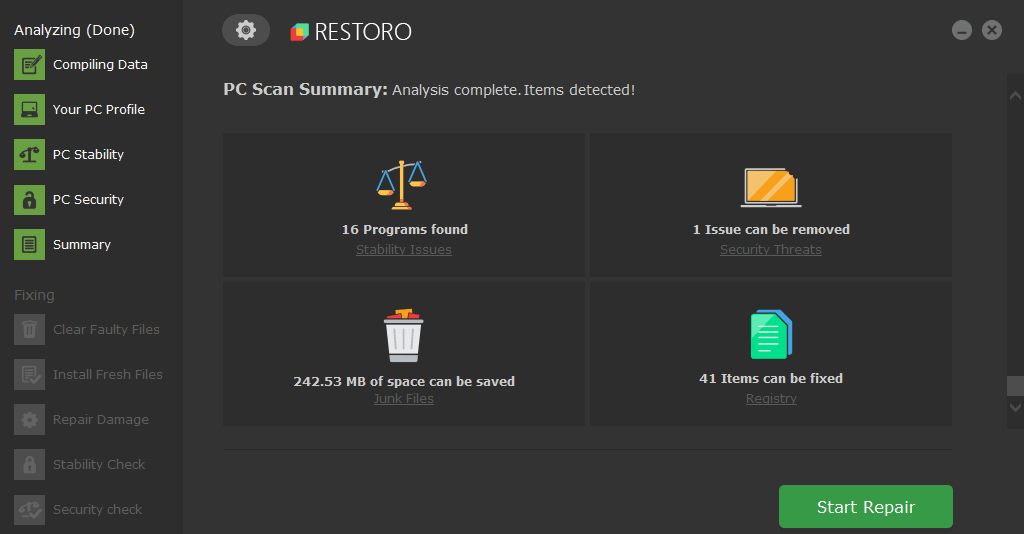
![Błąd niebieskiego ekranu Pfn List Corrupt w systemie Windows 10/11 [NAPRAWIONO]](/f/699620eb111373156a3097fe79e76331.png?width=300&height=460)
